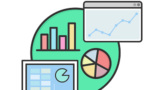RelaxTools Addinには便利機能が
たくさんあります!

RelaxTools Addinを知ってしまうと、
RelaxTools Addinの無い生活には戻れません!

この記事では
・私も良く使っているオススメな便利機能を紹介
します!

RelaxTools Addinのインストールについては、
以下の記事をご確認ください!
準備
以下の2つのタブを表示させます。
・RelaxTools
・RelaxShapes
「表示」をクリックし、「RelaxTools」と「RelaxShapes」にチェックを入れる。

Excelファイルを読み取り専用で開く
Excelファイルを更新するつもりが無い時は、読み取り専用で開きましょう。
読み取り専用で開きたいExcelファイルを右クリックし、「同名ブックを参照用に開く」をクリックする。
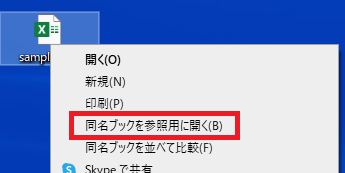
Excelファイルのシートを比較する
Excelファイルのシートを比較して、差分をの有無を確認できます。
※比較できるのは開いているExcelファイルのシートのみです。
「RelaxTools」→「チェック」→「シート同士の比較(セル単位)」をクリックする。
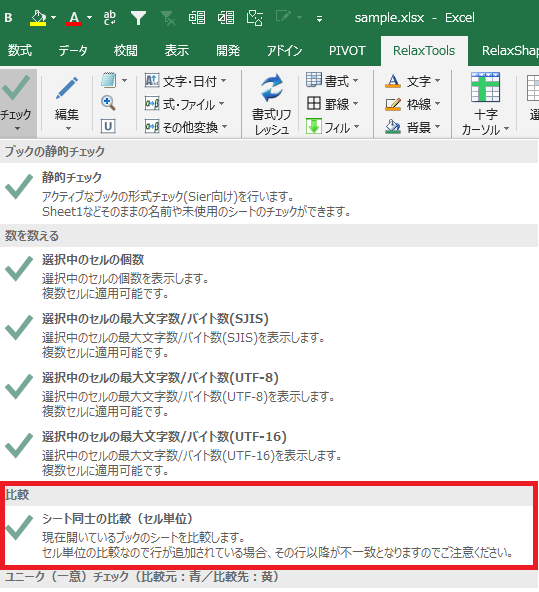
比較したいシートを指定して、「比較」をクリックする。
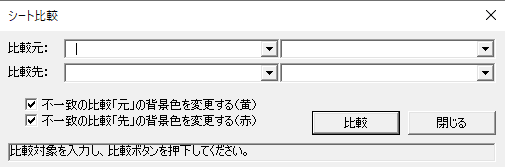
ExcelファイルをGrep検索する
指定したフォルダ配下の複数のExcelファイルに対しGrep検索ができます。
Grep検索の条件は色々と指定できます。
「RelaxTools」→「検索/置換/修飾」→「ExcelファイルのGrep(マルチプロセス)版」をクリックする。
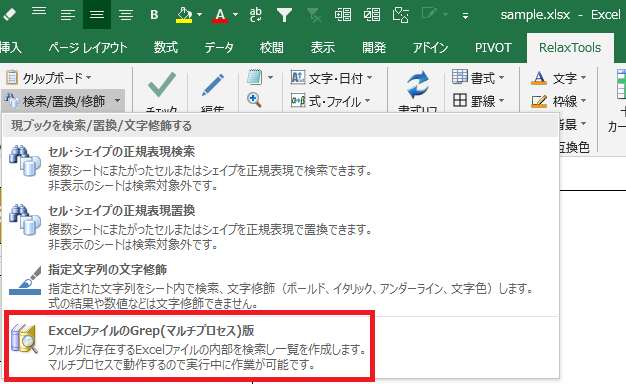
各種条件を指定して「Grep」をクリックする。
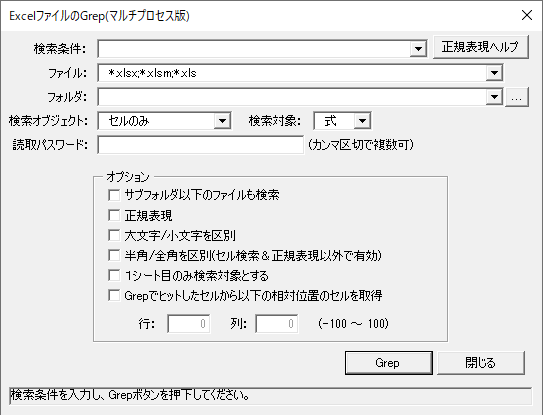
脱ハンコ!電子印鑑を押印する
様々な種類の電子印鑑を押印できます。
これからの脱ハンコ時代に最適です。
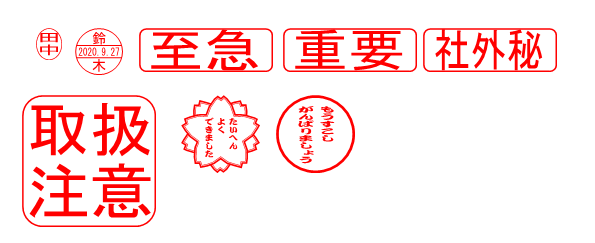
[RelaxShapes]の以下のどれかをクリックする。
・印鑑
・データ印
・ビジネス印
・よくできました
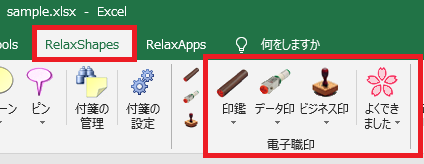
オリジナル印鑑(あたなの名前の印鑑等)の作成もできます。

詳細は公式サイトをご確認ください。
印鑑を左に傾けることもできます。
傾けることで上司からの評価が上がるかも??

詳細は公式サイトをご確認ください。
全シートのA1セルにフォーカスを置いて保存する
Excelファイルで作成した資料は、全てのシートのA1セルにフォーカスが置かれているのが行儀が良いとされています。
「RelaxTools」の「A1」をクリックする。
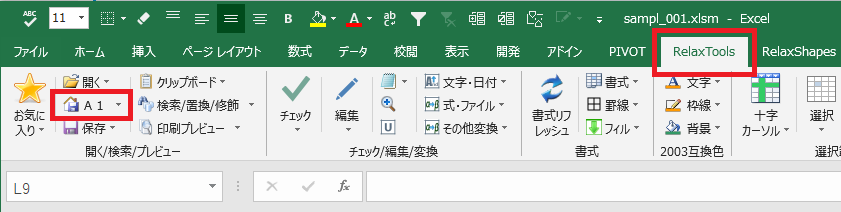
図形の「線」を直線にする
図形の「線」を上手く直線にできず、ストレスになることがあります。
本機能により、クリック1つで「線」を直線にできます。

直線にしたい「線」を選択した状態で、[RelaxShapes]の「直線に修正」をクリックする。
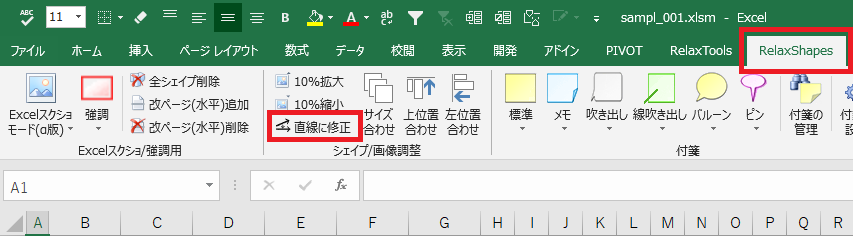
オシャレな付箋でコメントを書く
オシャレでカラフルな付箋でコメント等を書けます。
クリック1つで出来ます。
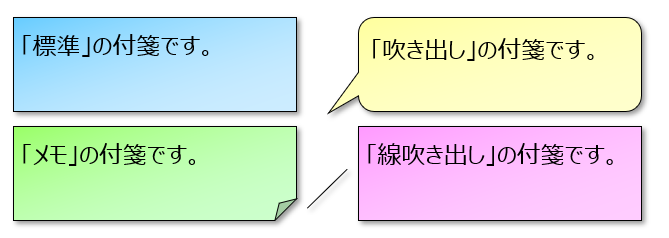
[RelaxShapes]配下の使用したい付箋をクリックする。

複数の図形や画像のサイズ/位置を統一する
複数の図形や画像がある場合、サイズ/位置が統一されていたほうが綺麗です。
本機能により、クリック1つでサイズ/位置を統一できます。
[RelaxShapes]配下の以下をクリックする。
・サイズ合わせ
・上位置合わせ
・左位置合わせ

その他
他にも便利な機能がたくさんあります!
便利な機能を使用して、作業を時短/効率化させましょう!
RelaxTools Addinの全機能の詳細は、公式サイトをご確認ください。